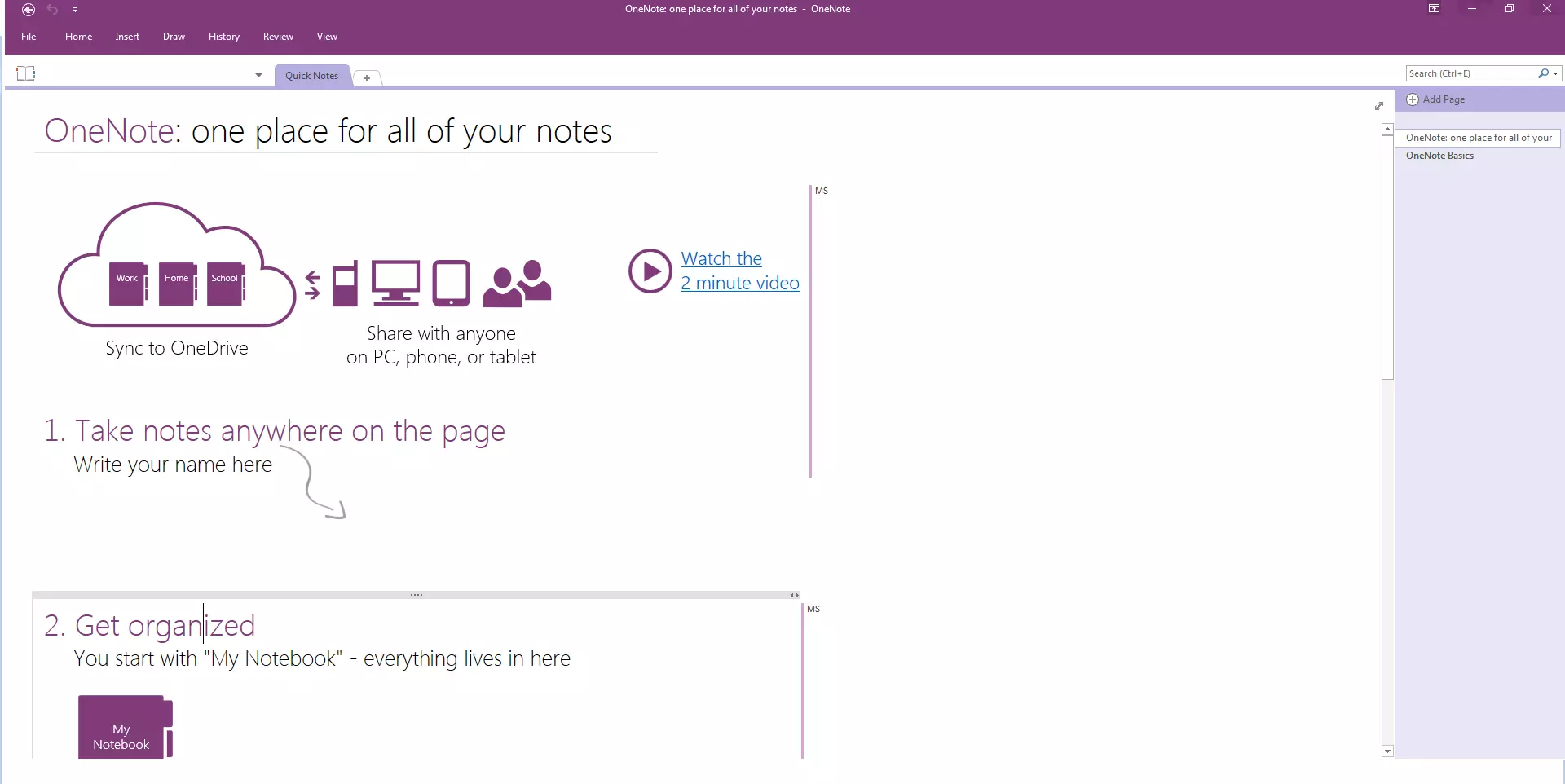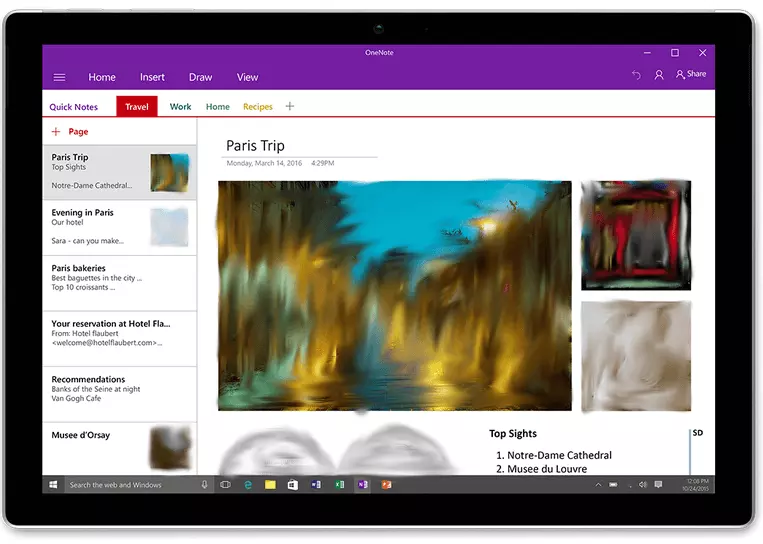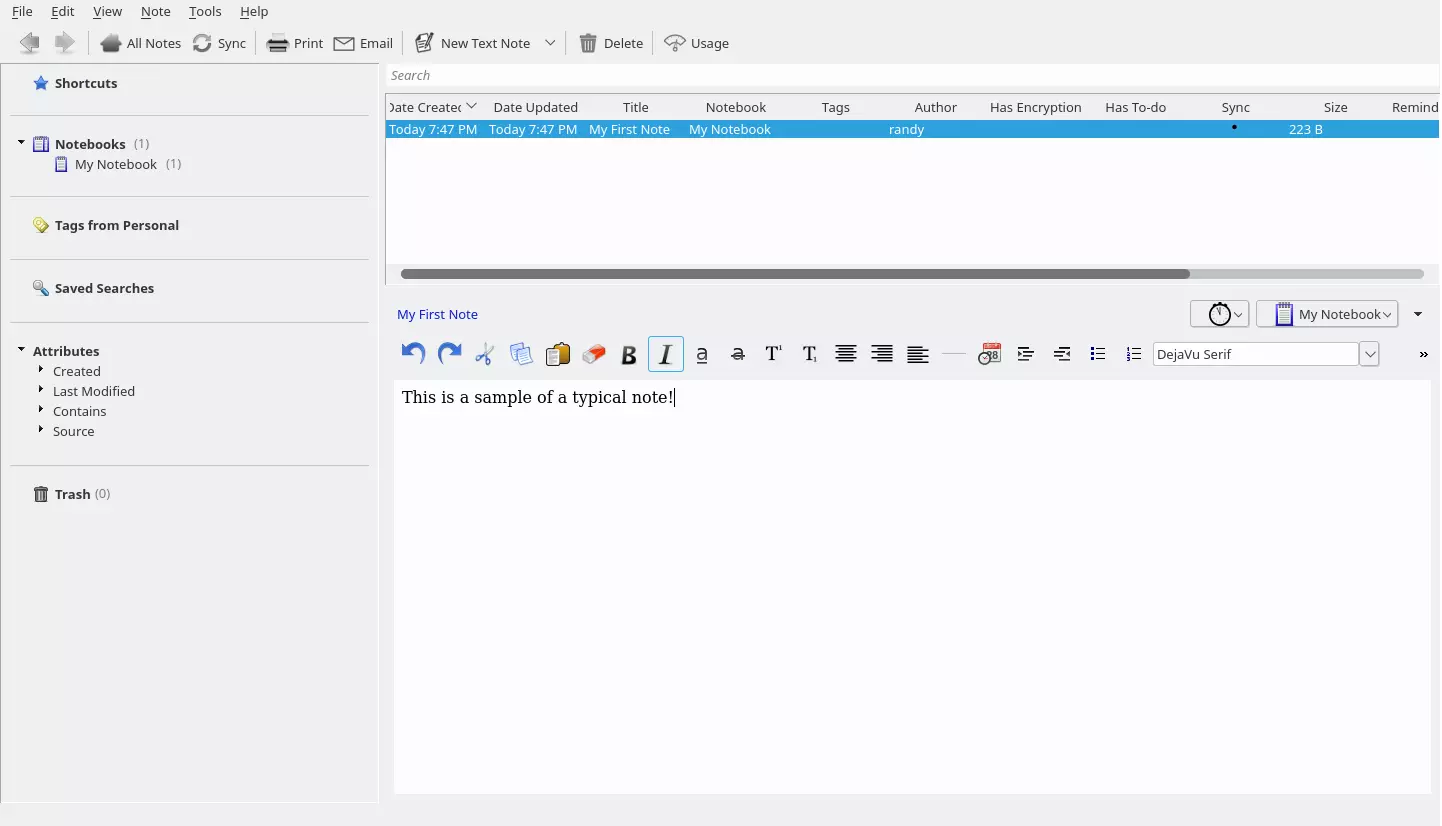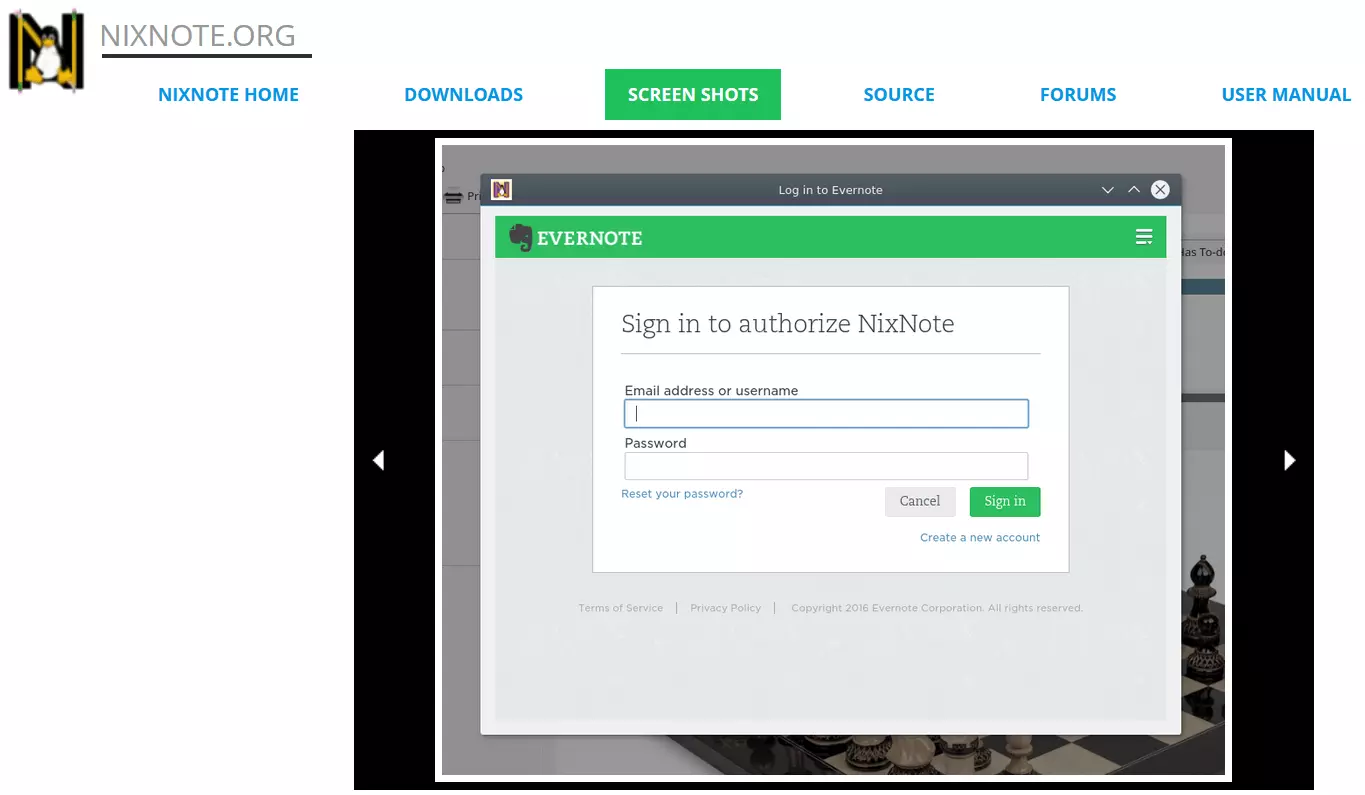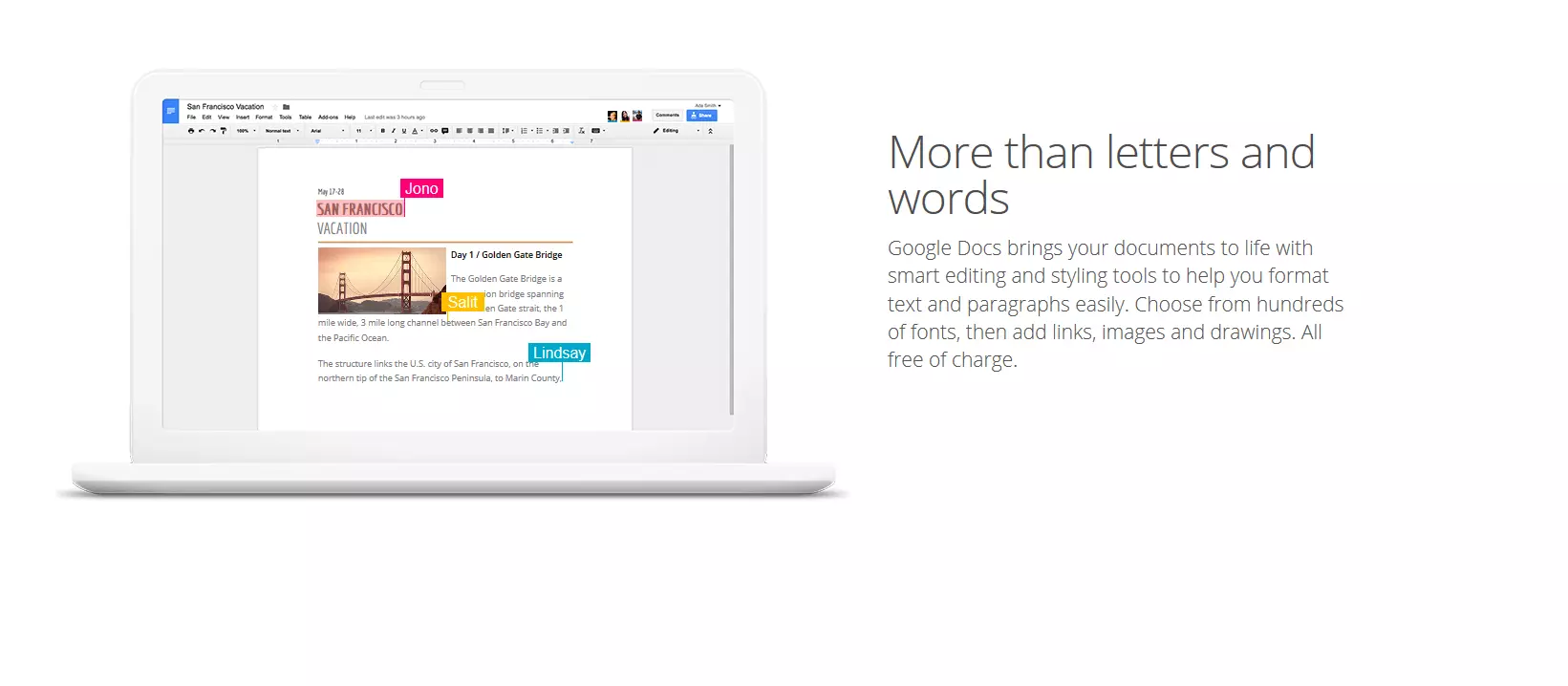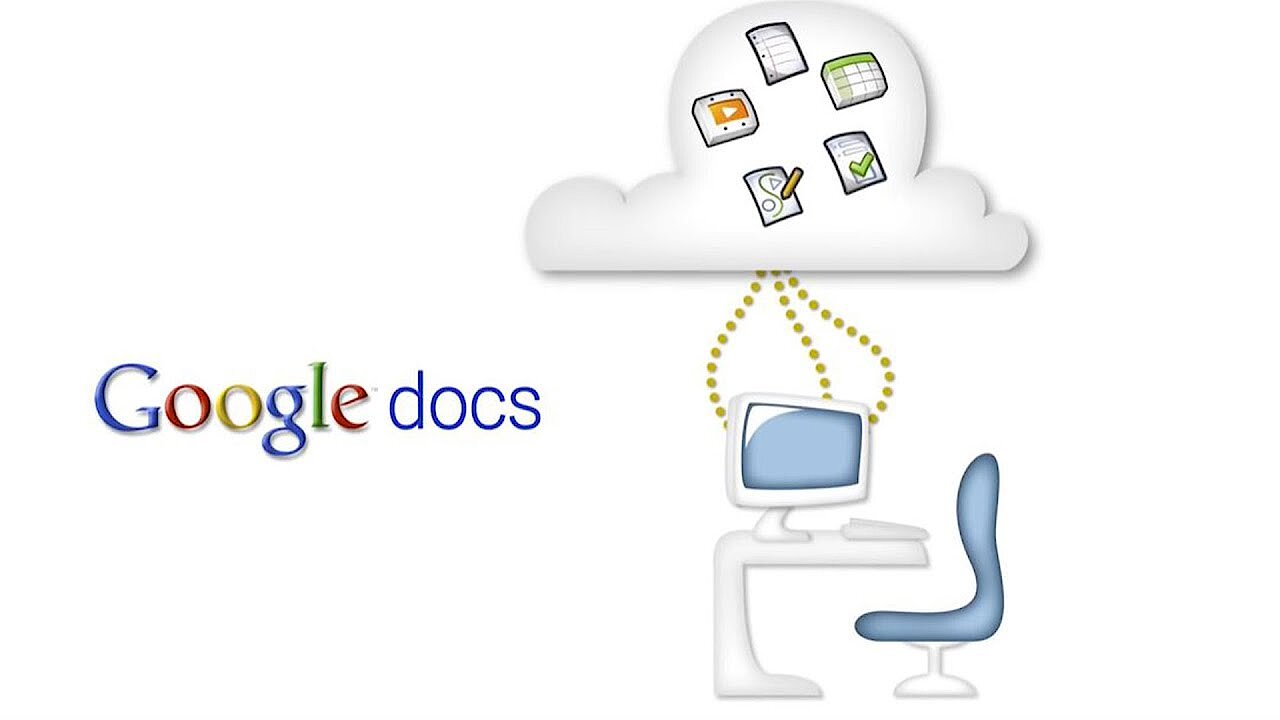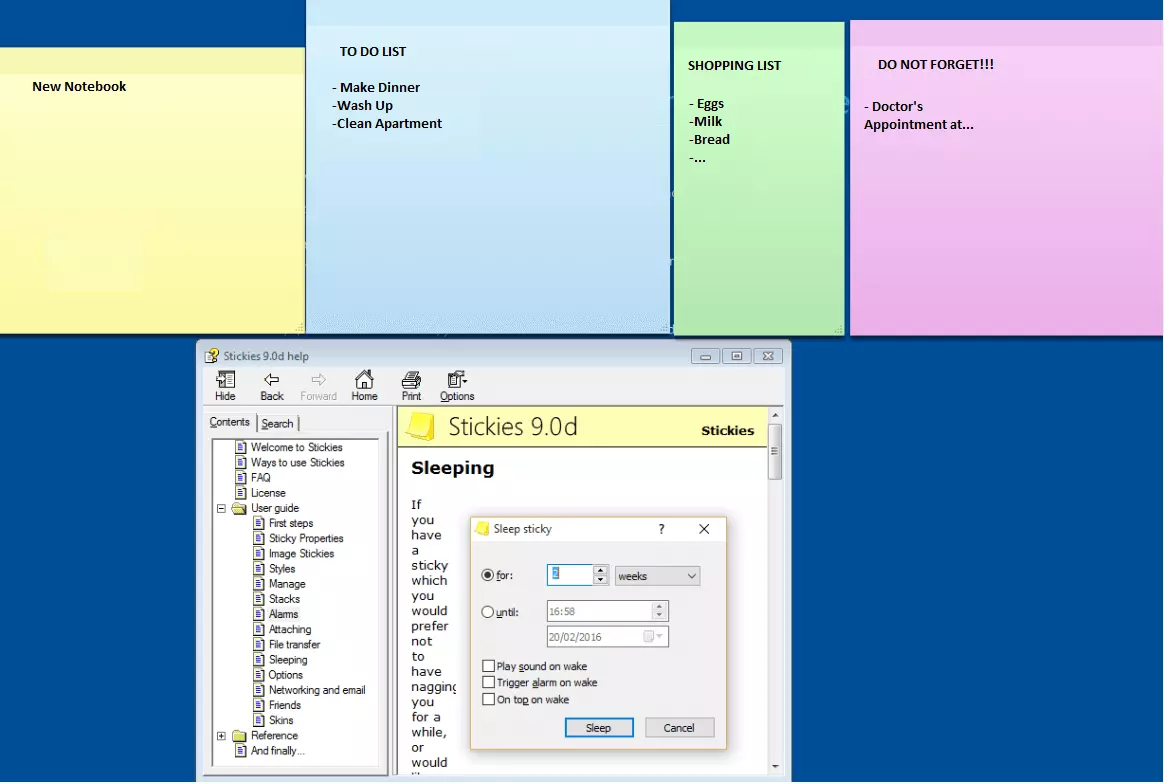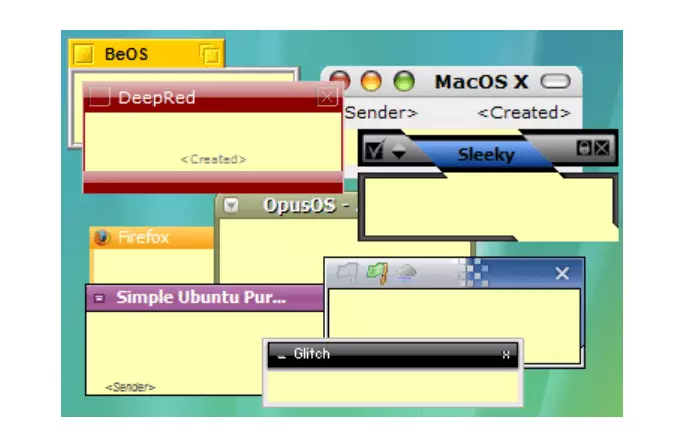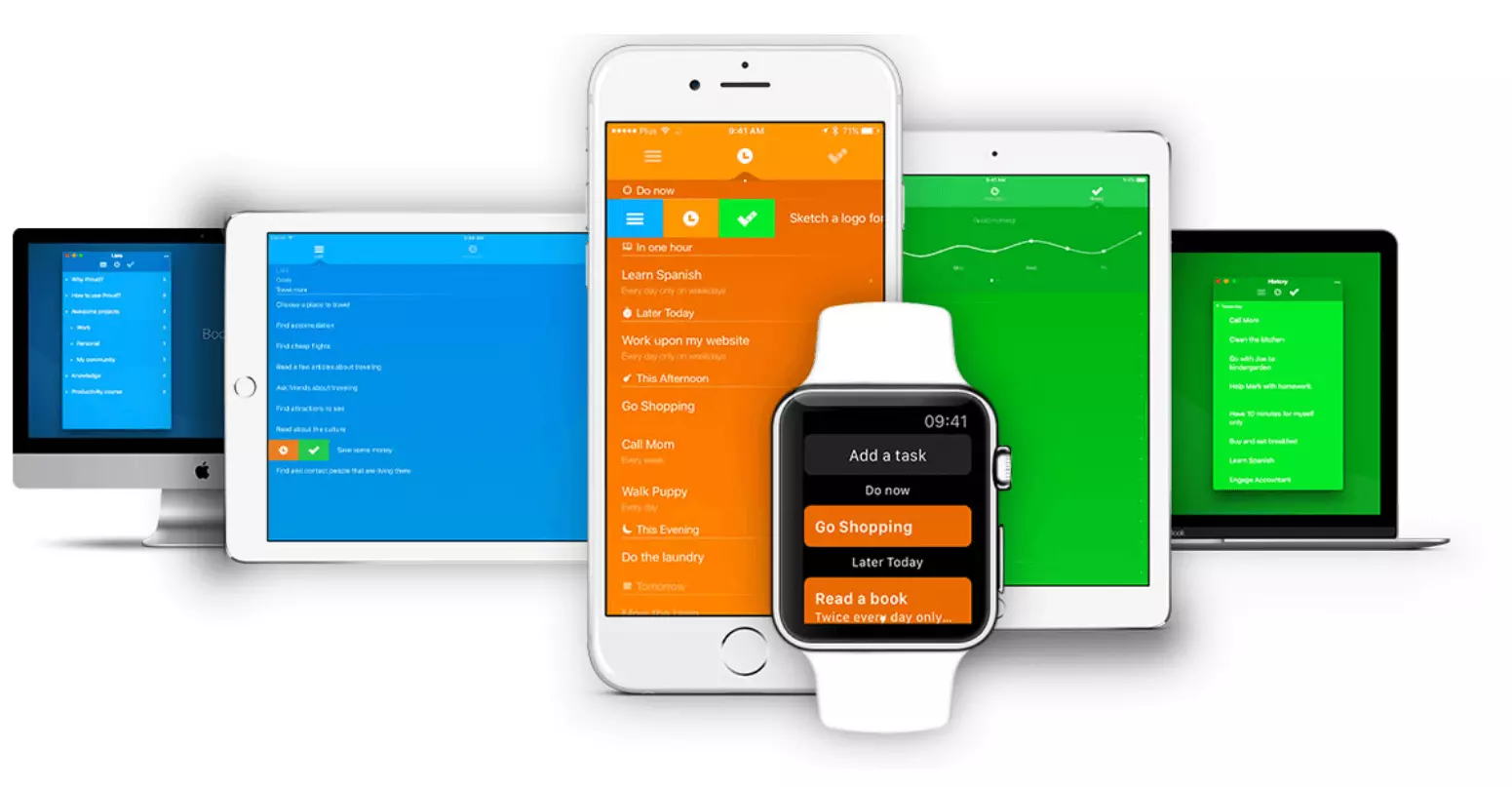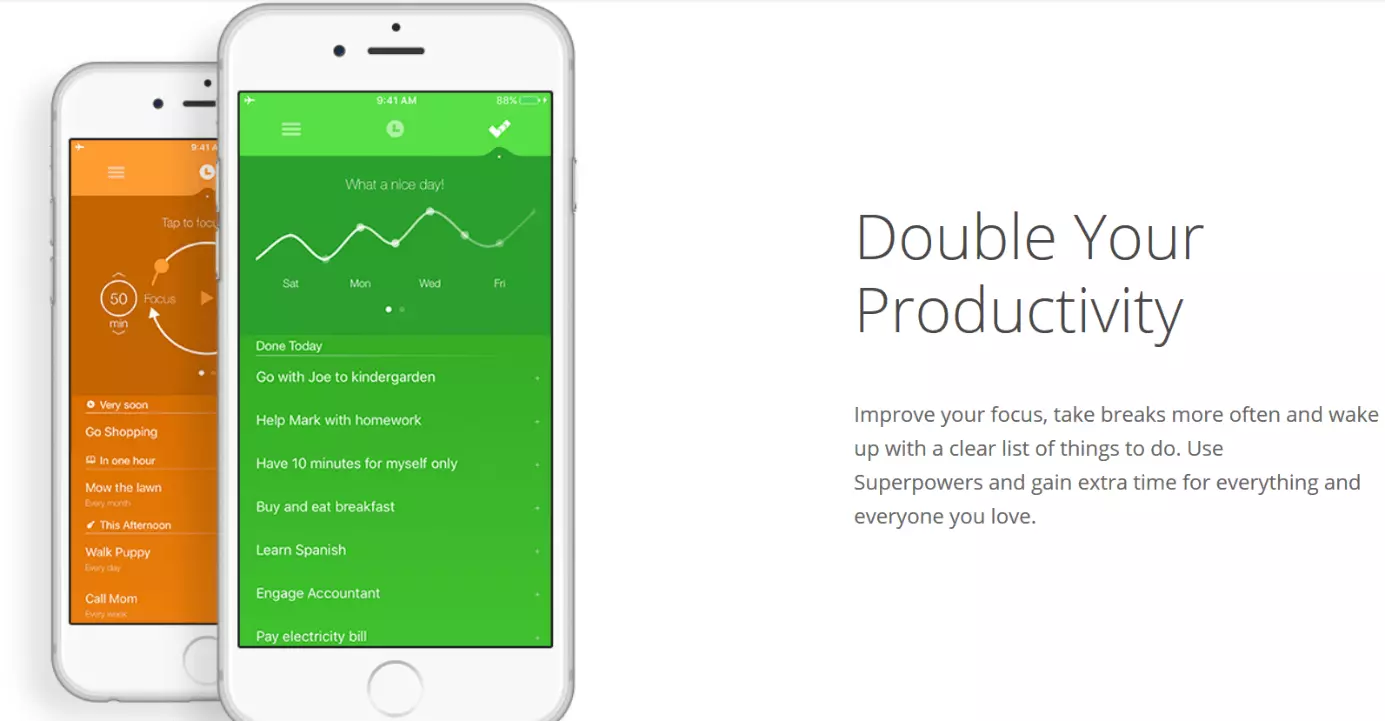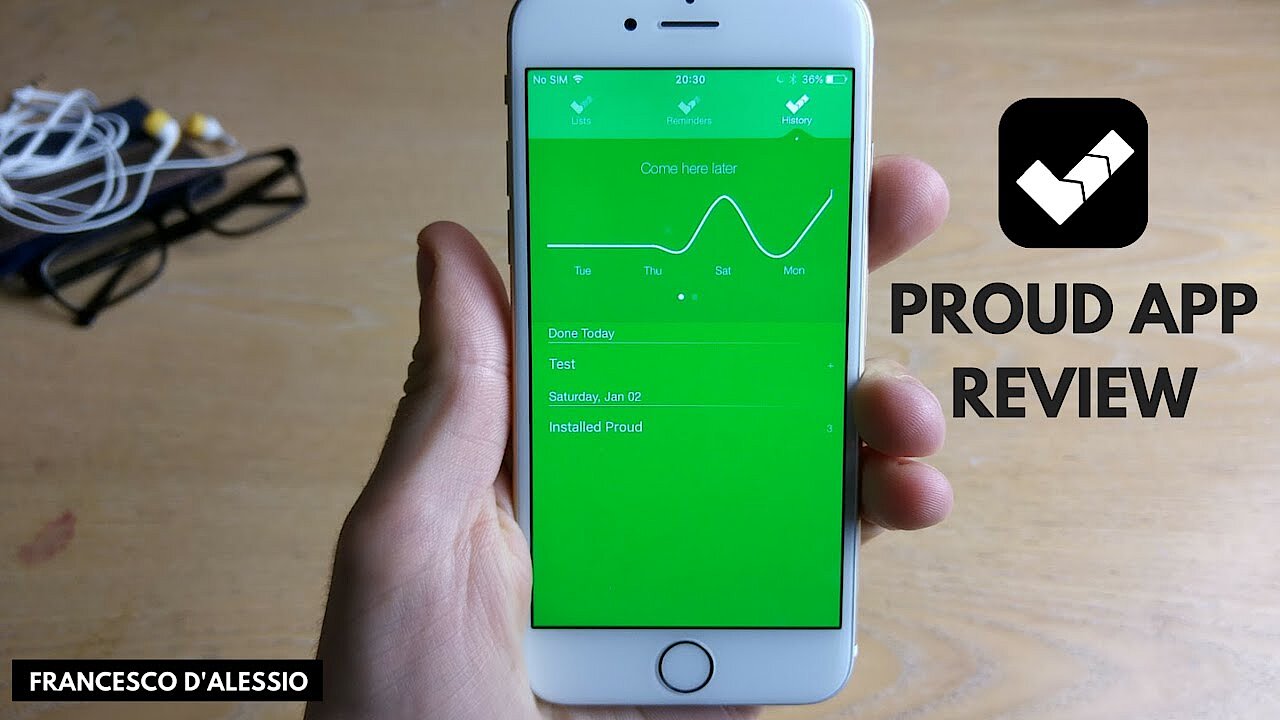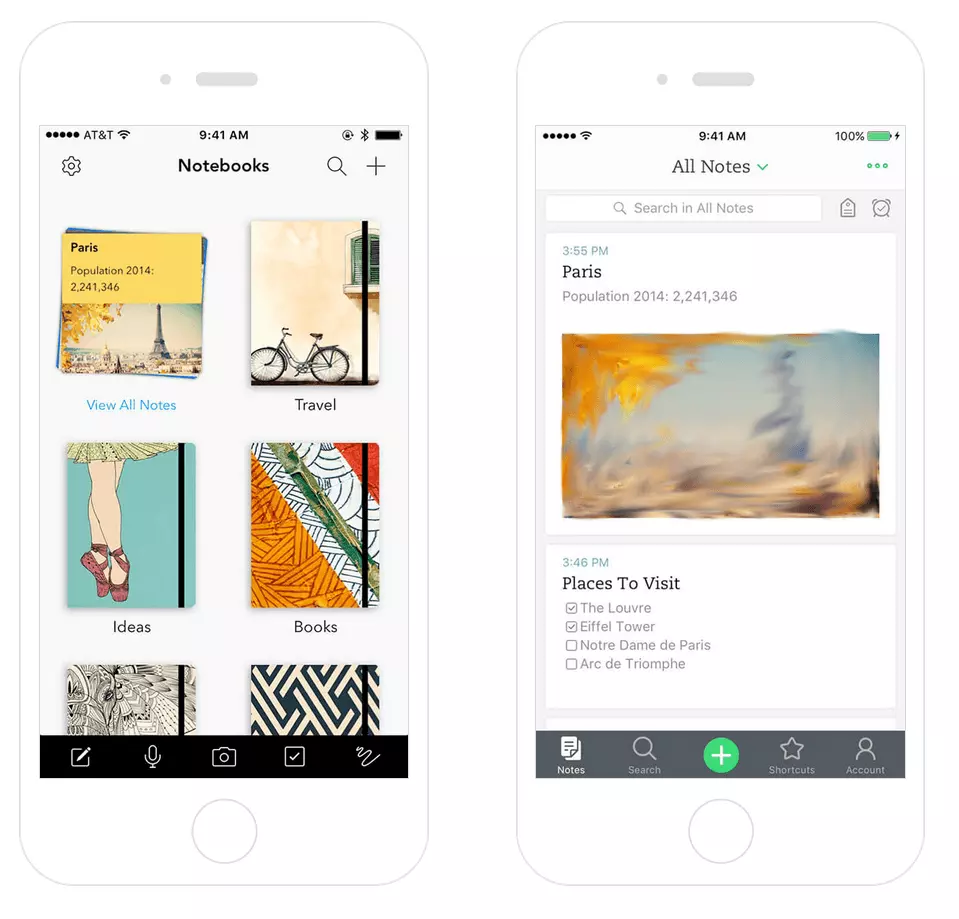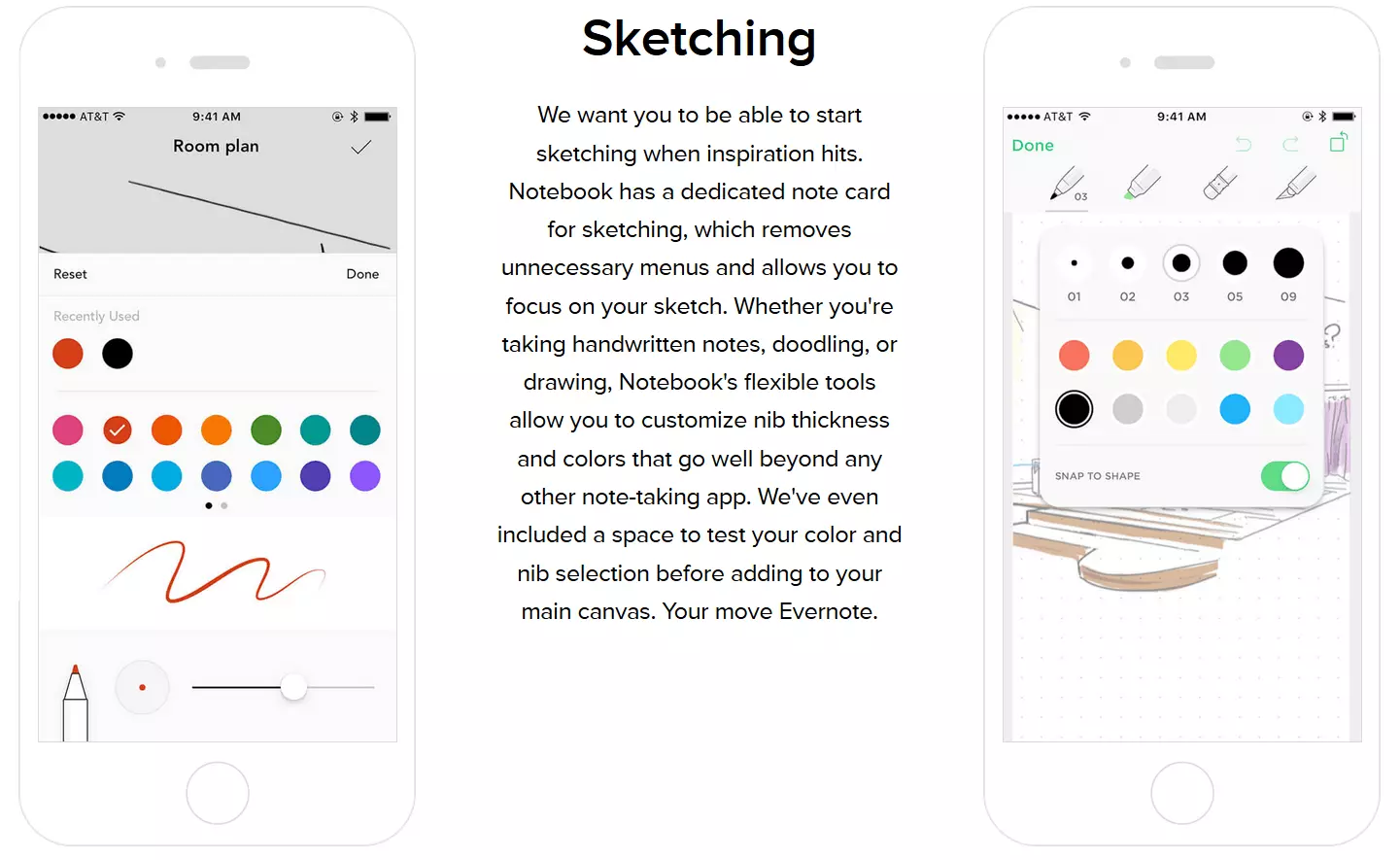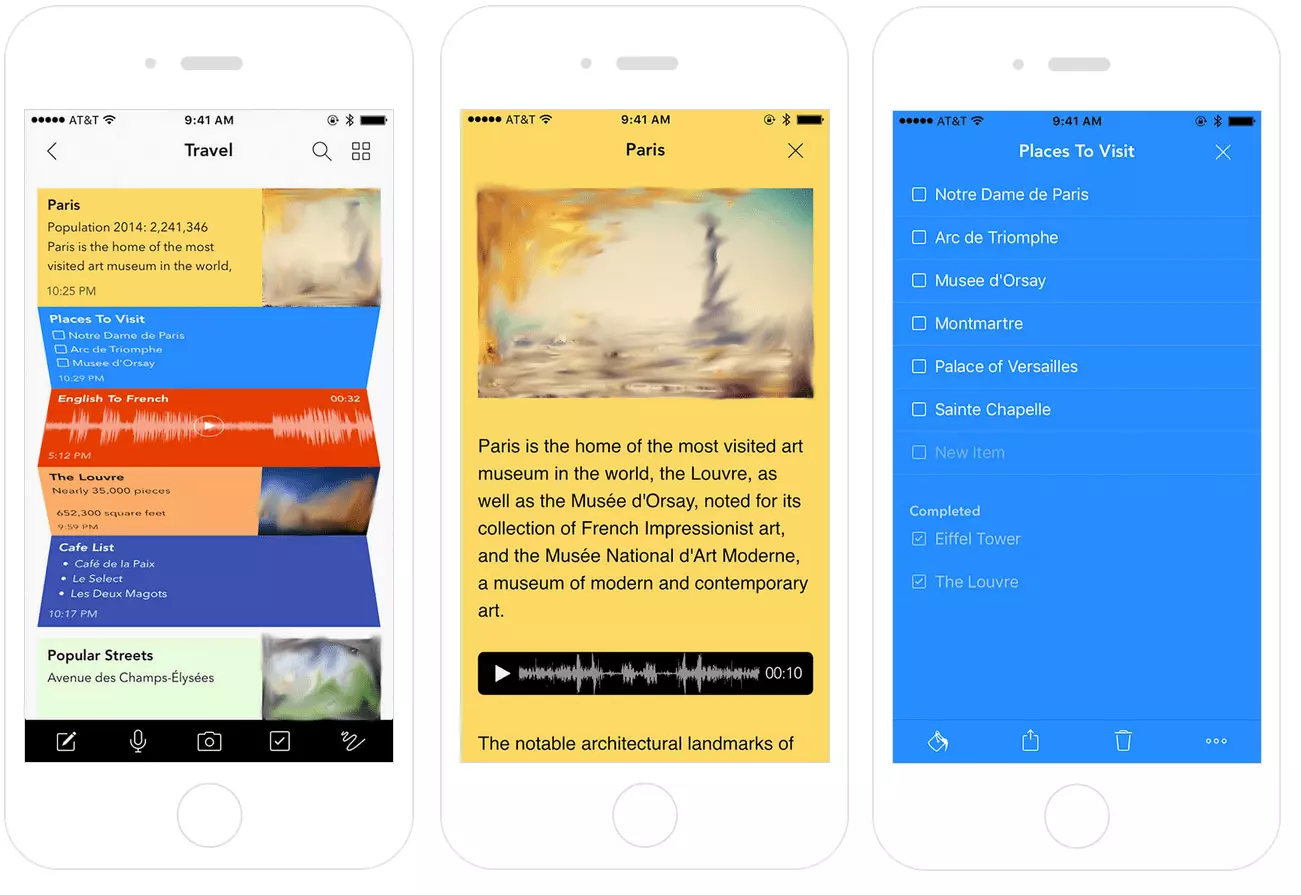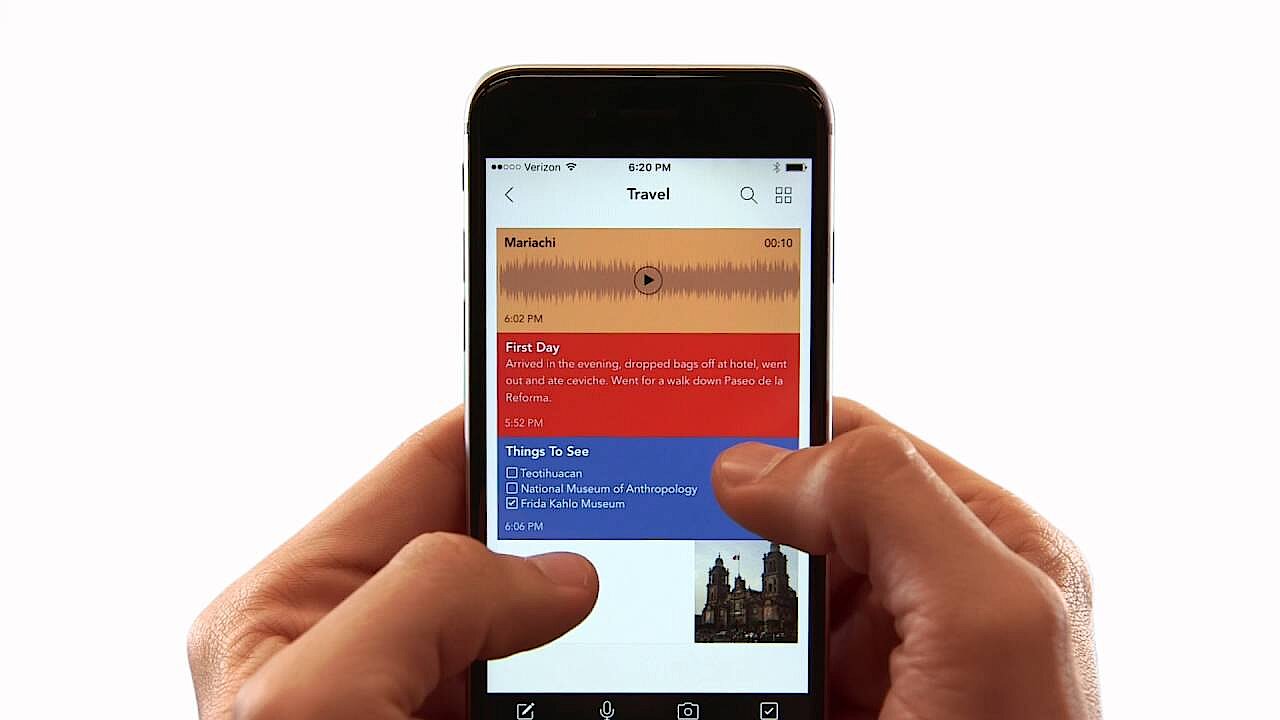Alternative a Evernote: taccuini digitali a confronto
Sono in molti ad annotare una to-do list, che sia su un pezzo di carta, un post-it colorato o fogli di carta, per non dimenticare appuntamenti o informazioni importanti, anche se spesso questi appunti vengono persi pochi minuti dopo.
Per evitare una situazione simile è utile perciò ricorrere ad un taccuino digitale con cui, oltre ad evitare sprechi di carta, si possono raggruppare tutti gli appunti che diventano disponibili in qualsiasi momento tramite tablet o smartphone.
Chi si informa un po’ sul tema degli appunti digitali noterà presto che Evernote è tra i più popolari ed utilizzati al mondo. Lo svantaggio è che il software offre molti tool e feature interessanti soltanto nel pacchetto a pagamento. Se la versione gratuita non si rivela sufficiente per le vostre esigenze, potete optare per altre valide alternative, che ora vi mostriamo.
OneNote: il tutto fare per gli utenti Windows
OneNote è tra i taccuini digitali più utilizzati al mondo per meeting, a scuola o anche nella quotidianità. Il grande vantaggio è che questo software è offerto da Microsoft non più soltanto nel pacchetto a pagamento Microsoft 365, ma anche con un download gratuito. Mentre con Evernote lo spettro completo di funzioni è usufruibile soltanto nel pacchetto a pagamento, il freeware di Microsoft dispone della stessa gamma di strumenti e funzioni della versione Office a pagamento. Perciò Microsoft OneNote è un’alternativa ricca di funzioni ed economica a Evernote.
La app OneNote si può ottenere gratuitamente anche per macOS, iOS, Apple Watch, Android e Linux.
OneNote brilla soprattutto per chiarezza: si possono inserire gli appunti in diversi “quaderni”, che a propria volta contengono numerose schede a cui si possono aggiungere pagine all’infinito. La semplicità dell’operazione consente di gestire vari appunti in modo personalizzato. Per meglio orientarsi, l’utente può applicare un’etichettatura basata sull’argomento dei rispettivi libri e pagine.
OneNote si avvicina molto a Evernote per quanto riguarda la formattazione del testo e le funzioni grafiche e multimediali. Per la formattazione del testo avete a disposizione tutte le opzioni (dimensioni carattere, tipo di carattere, scelta colori, ecc.) di qualsiasi programma di elaborazione di testi quale ad esempio Word. Per le grafiche, oltre a forme predefinite come cerchi, rettangoli o frecce, potete anche disegnare voi stessi. Tuttavia il programma rimane limitato agli strumenti di base essenziali.
Se per voi è importante una grafica professionale, potete optare per un programma di grafica aggiuntivo.
Nell’ambito della multimedialità, OneNote ha una marcia in più: non soltanto è possibile inserire con un semplice clic immagini, grafiche e screenshot negli appunti, ma anche messaggi vocali o video registrati da voi; inoltre si possono stampare direttamente gli appunti o salvarli in formato Word o PDF. Anche il fatto di poter collocare gli appunti ovunque si voglia è una grande comodità. Molto utili anche il controllo ortografico e la funzione integrata di ricerca.
Inoltre si possono condividere gli appunti con i colleghi o gli amici per e-mail e invitarli a contribuire ad un archivio comune di appunti grazie all’account gratuito su cloud, nel quale vengono salvati gli appunti. Microsoft mette a disposizione allo scopo 5 GB di memoria gratuitamente, che sale fino a 1TB per gli abbonati di Microsoft 365.
Per l’accesso al cloud è necessaria la registrazione gratuita su OneDrive.
OneNote convince anche per quanto riguarda la sicurezza: i vostri appunti sono protetti da accessi indesiderati con una password. Dato che gli appunti sono accessibili attraverso il cloud, è possibile sincronizzare OneNote con altre piattaforme attraverso app appropriate. In questo modo potete utilizzare il programma ad esempio sui vostri dispositivi mobili come smartphone, tablet o iPhone. Un modo pratico per avere la lista della spesa sempre a portata di mano.
Svantaggi: OneNote è davvero un tuttofare, ma principalmente per gli utenti Windows. Per piattaforme come Linux, macOS, Android e iOS l’app di OneNote è sì disponibile, ma talvolta con funzioni limitate. Gli utenti Mac per esempio non possono utilizzare la funzione di registrazione diretta di file audio o video. Inoltre, molti utenti segnalano occasionali errori di sincronizzazione.
Un ulteriore punto a sfavore riguarda la condivisione, strutturata in modo tale per cui con amici e colleghi non si possono condividere i singoli appunti, ma soltanto interi quaderni di appunti. I documenti PDF non si possono né modificare né commentare. Anche la funzione di ricerca funziona molto meglio su Evernote grazie agli hashtag.
Anche se OneNote convince su molti aspetti, il programma è interessante principalmente per gli utenti di Windows, perché con gli altri sistemi operativi non si possono sfruttare appieno i vantaggi degli appunti digitali. Chi non possiede Windows, dovrà perciò accontentarsi di una versione più scarna del programma.
| Vantaggi | Svantaggi |
| Gratuito, contiene tutte le feature e i tool della versione a pagamento | Le app di OneNote sono disponibili solo in modo limitato per iOS e macOS |
| Funzionamento facile e chiaro | Occasionali errori di sincronizzazione sui sistemi non Windows |
| Salvataggio automatico su cloud | Si possono condividere con altri utenti soltanto interi libri |
| Funzione di ricerca integrata | I file PDF non si possono né elaborare né commentare |
| Funzione “Appunti rapidi“ | |
| Multimedia: funzioni disegno, file audio e messaggi vocali con un clic, fogli Excel, grafiche, file PDF, liste dei task | |
| Funzione “Condividi con gli amici” e “Invita amici” | |
| Protezione con password | |
| Web fronted | |
| Integrazione in Microsoft Office: compatibile con macOS, Android, iOS |
NixNote: l’alternativa a Evernote per gli utenti Linux
Il programma di appunti digitali NixNote (precedentemente anche noto come NeverNote), è stato sviluppato appositamente per Linux. Poiché Evernote non supporta questo sistema operativo, NixNote è l’alternativa perfetta per gli utenti di Linux. Il software è inoltre gratuito e completamente sincronizzabile con Evernote.
Il client Evernote non è compatibile soltanto con Linux, ma anche con Windows.
Per quanto riguarda la chiarezza, la formattazione del testo e la multimedialità, NixNote si attesta allo stesso livello di Evernote. Già dalla presentazione, è orientato palesemente a Evernote: si possono creare quanti quaderni si desidera e mantenere gli appunti in ordine cronologico in singole cartelle. Potete anche assegnare parole chiave o tag agli appunti per ritrovarli più facilmente. Inoltre si possono aggiungere agli appunti anche immagini, video, registrazioni audio o documenti. Anche con questo programma, tuttavia, non è possibile modificare o commentare i documenti PDF.
Si possono collegare i database propri di NixNote agli originali Evernote, possibilità interessante per chi lavora principalmente con Evernote e utilizza NixNote soltanto come integrazione per i sistemi Linux. Altre feature interessanti di NixNote sono ad esempio la funzione promemoria ed e-mail.
Svantaggi: per quanto NixNote assomigli molto ad Evernote, ci sono anche delle differenze che emergono soprattutto nella minore funzionalità. Mentre con Evernote potete ad esempio condividere e discutere gli appunti attraverso i social media, inserire una password per l’app o cercare le immagini inserite attraverso elementi di testo, con NixNote tutto questo non è possibile. Anche il disegno a mano libera è possibile soltanto con l’originale e anche se il client Evernote in generale è affidabile, capitano di tanto in tanto errori di sincronizzazione. Inoltre NixNote è disponibile soltanto in inglese.
| Vantaggi | Svantaggi |
| Gratuito | Meno funzioni e feature rispetto ad Evernote |
| Compatibile con Linux e Windows | Non è possibile il disegno a mano |
| È possibile la sincronizzazione con Evernote | Occasionali errori di sincronizzazione |
| Ricerca di funzione integrata (ricerca appunti attraverso parole chiave/tag) | I file PDF non possono essere modificati o commentati |
| Multimedia: immagini, tabelle, file PDF e Office, messaggi audio e vocali | Disponibile soltanto in inglese |
| Funzione promemoria | |
| Funzione e-mail |
Google Docs: iniziare un progetto insieme
Che sia per una presentazione, come organizer o per fini di ricerca, con Google Docs è possibile per più persone lavorare contemporaneamente ad un progetto. Inoltre il servizio gratuito online offre numerose funzioni interessanti grazie alle quali si può davvero risparmiare tempo. Vi mostriamo cosa contraddistingue questa alternativa a Evernote.
Quello che salta subito all’occhio è che Google Docs si contraddistingue per la ricchezza dei tool di elaborazione dei testi; ci sono diversi strumenti a disposizione che sono noti da Word: dall’enorme scelta in termini di dimensione e tipologia dei caratteri alle opzioni di layout fino ad una vasta gamma di colori. Potete poi scaricare il documento in formato Word, OpenOffice, RTF, PDF, HTML o ZIP. Anche per quanto riguarda la multimedialità Google Docs si dimostra versatile: accanto ai documenti di testo si possono inserire tabelle, immagini, disegni e file audio e video. Tutti i cambiamenti vengono salvati automaticamente e sono sempre visibili nella cronologia (ordinata per data).
Con Google Docs possono lavorare a un documento più persone contemporaneamente e comunicare l’uno con l’altro attraverso la funzione di commento. Il prerequisito è che tutti abbiano un proprio account Google.
Ma non è tutto. Google Docs offre un’infinità di tool e feature interessanti che superano di gran lunga gli altri appunti digitali. Particolarmente utile è la funzione di dettatura (voice typing), con la quale potete creare e modificare il vostro testo tramite messaggi vocali. Per fare ciò dovete semplicemente pronunciare il testo desiderato al microfono del vostro computer. Il testo apparirà in pochi secondi sullo schermo. Questa feature funziona praticamente in tutte le lingue e vi risparmia un sacco di tempo. I comandi vocali, come ad esempio “select paragraph” o “go to the end of the line”, funzionano però soltanto in inglese.
Accertatevi che il microfono sia acceso durante la dettatura e non dimenticate che questa funzione è disponibile soltanto nel browser Chrome.
Un ulteriore tool di grande utilità è la ricerca web integrata. Cliccate sul tool “esplora” e iniziate la vostra ricerca sul web. Le informazioni desiderate verranno già filtrate e saranno presentate con una breve descrizione e un’indicazione delle fonti nella colonna destra del documento. Per ulteriori informazioni basta un solo clic per essere reindirizzati al sito web corrispondente. Inoltre si possono cercare direttamente bibliografie, immagini o citazioni.
Google Docs è compatibile con Windows, Android, MacOS e iOS. La sincronizzazione tra i dispositivi avviene tramite il Cloud interno Google Drive, dove ci sono 15 GB di memoria disponibili gratuitamente. Per poter utilizzare Google Docs è però necessario un account Google.
In questo video si può vedere come funziona esattamente Google Docs:
Svantaggi: Google Docs, come altre applicazioni online di Office, ha il grande svantaggio di funzionare soltanto se connessi a Internet. La funzione di registrazione vocale è possibile soltanto nel browser Chrome. Inoltre la registrazione non è sempre scevra da errori e talvolta necessita quindi di più tentativi. Nell’insieme Google Docs sembra più idoneo per realizzare grandi progetti che per brevi e veloci appunti.
| Vantaggi | Svantaggi |
| Gratuito; disponibile in diverse lingue | Applicazioni Office Online |
| Funzionamento chiaro e relativamente facile | Non idoneo ad appunti veloci |
| Possibilità di lavorare in gruppo | La funzione di registrazione vocale è possibile soltanto nel browser Chrome |
| Funzione di commento | I comandi vocali sono possibili soltanto in inglese |
| Funzione di registrazione vocale | |
| Ricerca web integrata | |
| Cronologia |
Stickies: post-it digitali come promemoria
Quando avete bisogno di promemoria per appuntamenti o importanti to-do, Zhorn Software Stickies può esservi di aiuto. Con Stickies potete creare post-it digitali da appuntare direttamente sul desktop. In questo modo il PC si trasforma in una lavagna e le vostre note appariranno sullo schermo subito dopo l’accensione. Così potete tenere sott’occhio tutti gli appuntamenti e i compiti. Un’alternativa innovativa a Evernote!
Tuttavia Stickies offre molto di più di un classico post-it. La funzione promemoria attiva un segnale acustico per ricordarvi gli appuntamenti importanti. Inoltre il software offre la possibilità di mettere gli appunti in standby rendendoli invisibili. Se avete bisogno di questi appunti soltanto per delle particolari applicazioni (per esempio per la posta elettronica), potete connettere le applicazioni in questione con gli appunti, che così compariranno soltanto quando avviate il programma corrispondente.
Altre feature interessanti sono ad esempio Scoop (funzione di ricerca attraverso hashtag) o Stickies Stamper (conto alla rovescia). Trovate maggiori informazioni qui.
Tuttavia il funzionamento appare un po’ ostico. Per ogni nuovo appunto bisogna richiamare il menu contestuale, che si apre con un clic sul tasto destro del mouse. Lì si possono aggiungere nuovi appunti, scegliere colori, caratteri e dimensioni e impostare la funzione promemoria o standby. Ogni impostazione deve però essere effettuata singolarmente attraverso il menu. Non c’è una barra degli strumenti come negli altri quaderni digitali o come in Word.
Per quanto riguarda l’aspetto multimediale le possibilità sono limitate. Stickies è principalmente concepito per appunti veloci in formato di testo, da poter cancellare velocemente. Pertanto, gli allegati pesanti sono piuttosto fuori luogo. Potete incorporare nelle note immagini, video o registrazioni audio, a spese però della memoria del PC. Gli appunti si possono anche inviare per e-mail.
Svantaggi: anche se la semplice struttura dei post-it digitali è un innegabile vantaggio, tuttavia le funzioni sono di gran lunga inferiori rispetto a quelle di Evernote o di OneNote. Anche il funzionamento risulta, come già accennato, un po’ complicato. Inoltre non si possono creare cartelle personalizzate: Stickies crea soltanto singoli post-it virtuali che sono pensati più che altro come veloci promemoria di breve durata. Un ulteriore svantaggio è che la versione Stickies di Zhorn Software è compatibile soltanto con Windows XP, Vista, Windows 7 e Windows 8.
Ci sono anche altri fornitori che offrono il formato post-it per diversi sistemi operativi, come ad esempio pin’em up o Gnome Tomboy. Anche Google ha scoperto la tecnica della lavagna con la propria app Google Keep.
| Vantaggi | Svantaggi |
| Gratuito; disponibile in diverse lingue | Meno funzioni rispetto a OneNote o Evernote |
| Disponibili versioni degli stickies da altri fornitori per tutte le piattaforme (diversi fornitori a scelta) | Adatto principalmente a brevi appunti |
| Funzione promemoria | Poco pratico da utilizzare |
| Modalità stand-by | Non ci sono cartelle personalizzate |
| Funzione e-mail | Non c’è un sistema cloud |
| Disponibili tool aggiuntivi (ad esempio funzione di ricerca per hashtag o conteggio alla rovescia) | Compatibile soltanto con Windows; Windows 10 non è supportato |
| Design chic (post-it colorati) |
Proud: l’organizer digitale
Proud è un planner con il quale potete organizzare le vostre giornate. L’app coordina tutte le mansioni da svolgere durante la giornata, la settimana e anche per tutto l’anno, in modo che abbiate sempre sott’occhio tutti gli appuntamenti importanti. Inoltre l’app può offrire molto di più rispetto alle semplici to-do list: con Proud potete stabilire i vostri obiettivi personali e controllare la vostra produttività o il vostro time management. È dunque un’interessante alternativa a Evernote per chi ama dare sempre il massimo in termini di produttività.
Proud funziona senza problemi per tutti i dispositivi Apple come iPhone, iPad, Macbook o Apple Watch.
A prima vista Proud può sembrare un normale task manager. Le attività che vi siete prefissi vengono riunite in to-do list che si possono creare e gestire senza limiti di quantità. Funziona in modo molto semplice ed è suddiviso in tre grandi categorie: lista delle attività, timer e task compiuti. Tutti e tre gli ambiti sono divisi da diversi colori e hanno diverse funzioni.
Accanto alle to-do list si possono creare anche appunti generali per annotare le proprie idee.
Inizialmente inserite i vostri compiti o appunti nelle liste che potete raggruppare tematicamente. Il passo successivo è quello di impostare un lasso temporale per i task, nel quale desiderate portare a termine quel dato compito. Quindi inserite la data e l’ora precisa (o anche un periodo generico, come “in giornata”, “domani” o “prima o poi”) e anche un tempo per le pause. Il timer vi ricorderà quindi quando i vostri compiti devono essere finiti e quando è l’ora di una pausa. Se avete bisogno di più tempo per uno dei compiti potete allungare il periodo di tempo scelto a piacere (funzione “super power”).
Nel caso la testa vi stia scoppiando, vi aiuta la funzione “destress”: lasciate la scrivania e guardate un bel film o andate a fare una corsa. Durante questo tempo Proud rimane per così dire in stand-by.
Una volta terminato, il task si sposterà tra quelli già compiuti, dove potete ritrovare grazie alla cronologia anche tutti gli appunti inseriti precedentemente (“travel back in time”). Allo stesso tempo viene creato un diagramma dal quale si può evincere quanto si sia stati produttivi in un determinato lasso di tempo. Con suoni e animazioni, l’app cerca di motivarvi e premiarvi per i compiti completati. Altre feature interessanti sono ad esempio le funzioni di condivisione per i social media e le password di sicurezza. Proud è disponibile in diverse lingue.
Potete trovare ulteriori informazioni su Proud in questo video esplicativo:
Svantaggi: Proud è un vero talento organizzativo, ma ha il suo prezzo: per ogni dispositivo Apple occorre comprare l’app separatamente sia per iPhone che per iPad e per gli utenti Mac costa addirittura il doppio rispetto al prezzo per l’iPhone o l’iPad. Inoltre Proud dispone di minori funzioni multimediali rispetto a Evernote o a OneNote. In generale l’app è più utile come organizer e meno come un generale quaderno di appunti.
| Vantaggi | Svantaggi |
| Sincronizzazione con tutti i dispositivi Apple | A pagamento; soltanto per utenti Apple |
| Disponibile in diverse lingue | Minori funzioni multimediali rispetto a Evernote o OneNote |
| Funzionamento chiaro, facile e veloce | Adatto più a compiti e appunti sporadici, non si presta come quaderno di appunti |
| Struttura semplice: lista dei compiti, timer, task compiuti | |
| Molto spazio alla personalizzazione delle impostazioni | |
| Funzione promemoria, data di consegna | |
| Funzione “destress“ | |
| Funzione “condividi lista“ | |
| Protezione mediante password | |
| Cronologia con diagramma | |
| Suoni e animazioni per motivare | |
| Design chic (disponibili diversi motivi per lo sfondo) |
Notebook: le vostre idee sempre con voi
Notebook vi offre ciò che manca a Proud: potete scrivere o disegnare i vostri appunti, creare le checklist, integrare il vostro quaderno di appunti con immagini nonché registrazioni audio o video. Con il Notebook di Zoho potete fissare le vostre idee e i vostri appunti in modi diversi. Inoltre l’app è interamente gratuita e priva di pubblicità! Per questo molti utenti la scelgono come alternativa a Evernote.
Notebook è disponibile per Windows, Android, macOS e iOS ed è sincronizzabile con tutti i dispositivi.
Notebook colpisce positivamente soprattutto per la struttura e la chiarezza: come in Evernote o OneNote potete riunire i vostri appunti in quaderni, che a loro volta si possono suddividere in numerosi campi tematici. Sia i singoli appunti che interi gruppi si possono spostare a piacimento. Inoltre la funzione di ricerca integrata vi aiuta a ritrovare gli appunti evitando estenuanti ricerche.
Anche per quanto riguarda la multimedialità, Notebook risulta convincente: potete scrivere i vostri pensieri, creare to-do list da spuntare e inserire immagini oltre che registrazioni audio e video. La funzione per disegnare è particolarmente amata, offrendo una grande varietà di colori e diversi pennelli, così da non porre limiti alla vostra creatività.
Inoltre si possono condividere gli appunti o interi quaderni direttamente via e-mail o attraverso i social media. È anche possibile lavorare in gruppo con amici e colleghi.
Un’ulteriore funzione interessante è il rimpicciolimento, che consente di impilare le note. La password protegge i vostri quaderni da accessi indesiderati. Ultima considerazione, ma non meno importante, l’app risulta convincente anche per il design inconfondibile.
In questo video potete trovare consigli e trucchi su Notebook:
Svantaggi: nonostante la maggior parte degli utenti di Notebook sia entusiasta, l’app ha anche i suoi punti deboli, tra cui si possono menzionare la mancanza della funzione promemoria e di un’applicazione web, occasionali errori di sincronizzazione, così come il fatto che i documenti PDF non si possono né modificare né commentare.
| Vantaggi | Svantaggi |
| Gratuito | Assente la funzione promemoria |
| Utilizzo chiaro e semplice | Occasionali errori di sincronizzazione |
| Multimediale: formato testo, disegni, registrazioni audio e video | I file PDF non si possono né modificare né commentare |
| Rimpicciolimento (navigazione rapida) | Nessuna app per il web |
| Possibile lavorare in gruppo | Disponibile in diverse lingue, ma non in italiano |
| Funzione di ricerca integrata | |
| Funzione di condivisione (e-mail, social media) | |
| Protezione con password | |
| Design elegante |
Alternatives to Evernote: a comparison of their features and functions
| Caratteristiche/Funzioni | Evernote | OneNote | NixNote | Google Docs | Stickies | Proud | Zoho Notebook |
|---|---|---|---|---|---|---|---|
| Gratuito vs a pagamento | Disponibile sia gratuitamente che a pagamento | Gratuito | Gratuito | Gratuito | Gratuito | A pagamento | Gratuito |
| Compatibile con Windows, Linux, macOS, Android, iOS | Sincronizzazione di tutti i dispositivi nella versione Premium | () Compatibile principalmente con Windows | () Linux e Windows | Non compatibile con Linux | () Windows; Altri fornitori a scelta | () macOS, iOS | () Windows, Android, macOS, iOS |
| La versione gratuita contiene tutte le feature disponibili | - | - | |||||
| Cloud | Gratuito: 60 MB, Premium: 10 GB | OneDrive: 5 GB, Per abbonati: 1 TB | Ad esempio Dropbox: 2 GB | Google Drive: 15 GB | - | iCloud: 5 GB (gratuito) | Illimitato |
| Chiarezza e semplicità di utilizzo | |||||||
| Vasta scelta di tool per la formattazione del testo | () | () | |||||
| Condivisione dei contenuti con altri utenti | - | + Funzione commento | - | ||||
| Upload via e-mail | - | ||||||
| Salvare contenuti dal web | Indicazione automatica delle fonti | ||||||
| Funzione di ricerca integrata | - | - | |||||
| Feature multimediali | () | ||||||
| Modificare e commentare documenti | () | Solo nella versione Premium | - | - | - | - | |
| Tool aggiuntivi (add-in e add-on) disponibili gratuitamente | Ad esempio MailButler | Ad esempio OneNote Web Clipper | Ad esempio Webcam Notes | Ad esempio Lucidchart Diagrams | Ad esempio Scoop | - | Ad esempio Web Clipper |
In questo articolo si trovano maggiori informazioni su Evernote e altre interessanti alternative al programma.